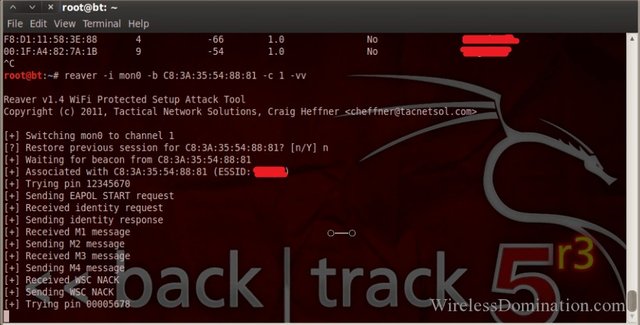
pas cu pas Backtrack 5 și elementele de bază Hacking fără fir
instalarea Backtrack 5
crearea unui Backtrack 5 R3 live CD
instalarea pe Hard disk
instalarea și rularea cu VMware
Reaver
WPA dictionary attack
obținerea o strângere de mână și o captură de date
folosind aircrack și un dicționar pentru a sparge o captură de date WPA
www.wirelesshack.org
pas cu pas Backtrack 5 și wireless Hacking basics
toate informațiile din această carte sunt doar pentru testare și scopuri educaționale; pentru utilizarea de către administratorii de securitate a rețelei sau testarea securității propriei conexiuni wireless.
Introducere
Backtrack 5 R3 este un notoriu pachet software de detectare a intruziunilor și a intruziunilor digitale, cu o mulțime de instrumente pentru testarea penetrării, se bazează pe Linux și include 300 de instrumente plus.
dacă nu ați folosit niciodată Backtrack înainte de toate, trebuie să știți că este cel mai bun software de utilizat pentru criminalistica digitală, detectarea intruziunilor și testarea penetrării.
există diferite tipuri de atacuri wireless, dar în realitate sunt utilizate doar două tipuri principale. Voi merge pas cu pas prin fiecare. Dacă aveți Backtrack 5 instalat primul capitol poate fi omis direct la hack doriți să utilizați.
cele două tipuri principale de hack-uri wireless sunt WPA dictionary attack și Reaver.
în trecut, WEP a fost principala criptare utilizată pe routere, dar WEP a fost notoriu ușor de spart și este rar văzut mai mult. WPA sau WPA2, care sunt într-adevăr același lucru, sunt modul în care routerele sunt acum criptate și mult mai greu de spart.
modul în care vă gândiți la aceste atacuri sunt la fel de importante ca atacurile în sine. Nu există nici un punct și faceți clic pe opțiune. Învățarea comenzilor și tastarea lor într-o fereastră terminal este o necesitate.
cumpărarea mai multor routere cu care să te joci este, de asemenea, o idee bună. Există o mulțime de a fi găsit la curte vânzări și swap întâlnește pe ieftine. Producătorii diferiți fac lucruri diferite și au setări diferite, astfel încât unii au o slăbiciune pe care alta nu o va face.
un lucru de menționat, de asemenea, este că un adaptor de rețea fără fir intern nu va funcționa cu Backtrack și testarea de penetrare fără fir. Acest lucru nu se datorează faptului că adaptorul nu este acceptat poate sau nu poate fi. Se datorează faptului că majoritatea chipset-urilor wireless nu acceptă injecții de pachete sau lucrurile necesare pentru a face un atac wireless.
cel mai comun adaptor USB wireless utilizat în prezent sunt Alfa AWUS036H și Alfa AWUS036NH. Am folosit ambele și ambele sunt bune, dar dacă este posibil, obțineți Alfa AWUS036NH deoarece acceptă wireless N. În timp ce Alfa AWUS036H acceptă wireless G.
pentru a vedea o listă actualizată mergeți aici www.wirelesshack.org/backtrack-compatible-adapters
instalarea Backtrack 5
Backtrack 5 este gratuită pentru descărcare și instalare și poate fi descărcată aici. http://www.wirelesshack.org/backtrack-5-download
fișierul Backtrack este mare 2-4 GB în funcție de tipul de fișier pe care îl descărcați. Există trei moduri de a instala Backtrack, de a instala pe hard disk, de a porni un DVD sau o unitate flash sau de a-l rula în virtualizare.
voi vorbi despre cum funcționează fiecare instalare, dar dacă sunteți nou în Backtrack 5, Cel mai simplu mod este să ardeți Backtrack 5 ISO pe un DVD sau o unitate flash și să porniți de pe acesta, desigur, odată ce computerul repornește, datele pot fi pierdute dacă nu sunt stocate corect.
instalarea Backtrack 5 pe Hard disk este aceeași cu instalarea oricărui sistem de operare, cu care majoritatea tuturor sunt familiarizați, pornind de pe un disc, alegând instalare și răspunzând la întrebări precum ora, data, limba și formatarea discului.
rularea Backtrack 5 în virtualizare este probabil cea mai obișnuită cale. În principal pentru că un sistem de operare familiar, cum ar fi Windows, poate fi rulat în același timp și fișierele transferate între cele două cu ușurință. Aceasta ocupă resurse de calcul și poate adăuga un alt strat de depanare dacă apare o problemă, cum ar fi Backtrack care nu recunoaște un adaptor USB.
eu personal, rulez VMware Player cu Backtrack 5 și Windows 7. Dacă abia începeți, aș începe folosind un DVD de Boot, apoi treceți la virtualizare mai târziu, dar aceasta este o opțiune personală și depinde de propria experiență și cunoștințe despre utilizarea sistemelor de Operare.
crearea unui Backtrack 5 R3 Live CD
pentru a porni de pe un DVD sau o unitate Flash va fi nevoie de Backtrack 5 ISO. Descărcarea poate fi găsită aici http://www.wirelesshack.org/backtrack-5-download site-ul de descărcare s-a schimbat recent și va trebui descărcat folosind un Torrent. Dacă nu ați descărcat niciodată un Torrent, este simplu. Mai întâi descărcați și instalați un client Torrent, cel mai popular este Utorrent, dar există multe. Apoi faceți clic pe linkul către torrent și Clientul va descărca fișierul.
va fi nevoie de software de ardere ISO. Cel mai probabil aveți deja software de ardere ISO, cum ar fi anumite versiuni de Nero și așa mai departe, dacă aveți dubii, utilizați Power ISO.
(nu am nicio legătură cu Power ISO este pur și simplu ceea ce folosesc, așa că îl voi folosi pentru acest exemplu.)
odată ce ISO este descărcat, Încărcați Backtrack 5 ISO în software-ul dvs. de ardere și ardeți-l pe un DVD.
după ce ISO a fost ars pe un DVD acum poate fi folosit ca un CD Live sau folosit pentru a instala pe hard disk.
pentru a porni de pe DVD puneți-l în unitatea computerului și verificați setările computerului pentru a porni de pe disc. Majoritatea computerelor au un buton de opțiune de pornire pentru a apăsa sau va porni automat discul.
odată ce pornește de pe DVD, ar trebui să vină la următorul meniu.
a ales prima opțiune care este „modul implicit de boot Text” și computerul va porni de pe DVD și până la autentificare.
numele de utilizator și parola implicite pentru Backtrack este root apoi toor.
odată conectat și la promptul de comandă (simbolul lirei #) tastați „startx” și aceasta va porni interfața grafică a utilizatorului.
pași rapizi pentru crearea unui Backtrack 5 Live CD
- Descărcați backtrack ISO http://www.wirelesshack.org/backtrack-5-download
- Descărcați PowerISO sau orice utilitar de ardere ISO dacă nu aveți unul. http://www.poweriso.com/download.htm 3. Instalați PowerISO 4. Instalați un DVD în arzătorul DVD și deschideți PowerISO.
- Deschideți fișierul imagine Backtrack în PowerISO, apoi faceți clic pe burn și arde fișierul imagine Backtrack pe DVD.
- utilizați DVD-ul pentru a porni computerul care vă place vreodată în Backtrack.
- numele de utilizator este root. Parola este toor.
- la promptul de comandă tastați startx pentru a intra în GUI.
instalarea pe Hard disk
orice sistem de operare existent va fi șters și numai Backtrack va fi instalat dacă se face acest lucru. Din acest motiv, nu recomand instalarea pe hard disk decât dacă ați făcut acest lucru înainte.
Backtrack poate fi setat la dual boot împreună cu un sistem de operare existent, dar explicarea modului de a face un dual boot este mai avansată. Dacă ceva nu merge bine, sistemul de operare existent va dispărea sau va fi deteriorat.
dacă nu înțelegeți sistemele de operare, utilizați celelalte opțiuni, porniți de pe DVD, dar nu instalați Backtrack sau rulați Backtrack cu VMware.
ISO va fi necesar pentru a fi ars pe un DVD pentru a fi instalat pe hard disk. Acest lucru este la fel ca boot-ul de mai sus de pe DVD. Odată ce Backtrack este în GUI există un fișier Backtrack.sh pe desktop. Dacă faceți dublu clic pe aceasta, se va instala backtrack pe hard disk.
pași rapizi instalarea Backtrack 5 pe hard disk.
1 Porniți mediul Live Backtrack.
2 Login numele de utilizator root, parola toor.
3 la prompt, tastați startx pentru a intra în GUI.
4 * Faceți dublu clic pe Instalare Backtrack.sh pe desktop.
5 Urmați instrucțiunile de pe ecran, cum ar fi ora, Regiunea datei și așa mai departe.
instalarea și rularea cu VMware
rularea a două sisteme de operare în același timp este destul de comună acum și se face relativ ușor. Două lucruri vor fi necesare Backtrack 5 vmware Image și VMware Player sau Workstation.
pentru cei care nu cunosc VMware este o modalitate de a rula un alt sistem de operare practic în cadrul unui alt sistem de operare. Practic, dacă executați Windows și doriți să rulați o instalare Backtrack 5 în același timp, puteți face acest lucru cu VMware.
VMware funcționează foarte bine și atâta timp cât aveți un computer destul de recent, ar trebui să funcționeze bine. Dacă aveți un laptop mai vechi sau un computer mai vechi, atunci ISO poate fi mai bun. În principal pentru că un ISO poate fi ars pe un disc sau pe orice dispozitiv bootabil și pornit de pe. Când Backtrack 5 este pornit de pe un ISO, atunci nu rulează Windows în solul din spate.
stația de lucru VMware nu este tocmai ieftină, deși există o versiune gratuită. Există o încercare gratuită de 30 de zile pentru stația de lucru VMware dacă doriți să o verificați.
VMware Workstation nu este gratuit, dar există o versiune gratuită numită VMware Player. VMware Player nu vine cu toate opțiunile de lucru, dar funcționează și rulează Backtrack 5 fine.
VMware Player poate fi descărcat aici http://www.vmware.com/products/player va trebui să derulați în jos pentru a găsi descărcarea gratuită a VMware Player.
odată ce aveți VMware Player, veți avea nevoie de fișierul imagine VMware de pe site-ul Backtrack 5 aici http://www.wirelesshack.org/backtrack-5-download.
imaginea VMware este o instalare prestabilită care poate fi încărcată direct în VMware și gata de utilizare.
odată ce atât VMware player, cât și imaginea VMware Backtrack 5 sunt descărcate, rulați și instalați VMware Player și urmați opțiunile implicite.
fișierul de imagine Backtrack 5 VMware va trebui extras și va crea propriul folder cu o grămadă de fișiere în el.
după ce ați terminat extragerea tuturor fișierelor, rulați VMware Player și faceți clic dreapta pe „Deschideți o mașină virtuală.”O casetă de dialog va veni pur și simplu direct la dosarul cu extras Backtrack 5 VMware imagine.
doar un singur fișier va veni din cauza .Extensie VMX faceți clic pe ea și va fi capabil să joace mașină virtuală și a alerga Backtrack 5.
pași rapizi pentru instalarea Backtrack 5 și VMware player
- Descărcați VMware www.vmware.com/products/player.
- Descărcați fișierul imagine Backtrack VMware. http://www.wirelesshack.org/backtrack – 5-Descărcați și extrageți fișierele.
- instalați VMware: urmați opțiunile implicite.
- odată ce VMware este instalat, mergeți la deschiderea unei mașini virtuale, accesați locația fișierului imagine VMWare Backtrack 5 și faceți clic pe fișier. Backtrack 5 se va deschide și va ajunge la un ecran de conectare. Numele de utilizator este root și parola este toor.
- numele de utilizator este root și parola este toor. Odată ce sunteți conectat, tastați startx și Backtrack se va deschide într-o interfață grafică.
Reaver
comenzile pe care le vom folosi.
airmon-ng
airmon-ng start wlan0
spălare-i mon0-c
reaver-i mon0-b (BSSID) –vv
(- vv este de două V Nu O W)
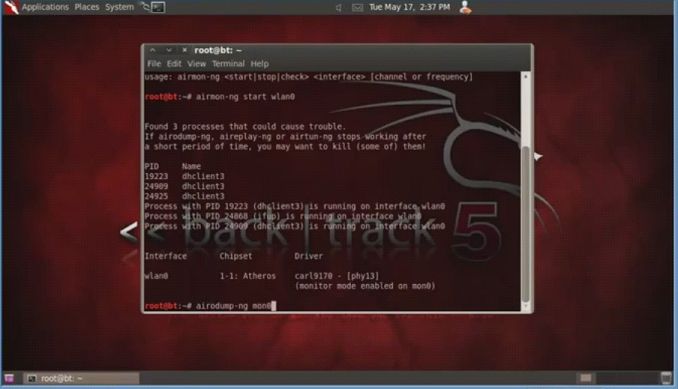
Reaver este una dintre cele mai bune instrumente pentru a veni de-a lungul într-o lungă perioadă de timp. Înainte ca WPA să fie implementat și WEP a decis criptarea fără fir, orice rețea ar putea fi crăpată cu ușurință. Dar când WPA a devenit standardul a devenit mult mai greu de făcut, folosind metoda de atac dicționar a fost singura opțiune reală. Apoi a venit Reaver.
Reaver funcționează printr-un defect găsit în routerele numite WPS sau Wi-Fi Protected Setup. WPS facilitează găsirea și conectarea dispozitivelor wireless la un router. Problema cu WPS este că are un defect care permite cuiva să ocolească criptarea.
dacă un router are WPS activat, atunci nu mai este necesară spargerea criptării. Gândește-te la asta ca la o ușă din spate.
dacă un router are WPS activat, acesta poate fi de obicei spart în două până la zece ore.
„configurare protejată Wi-Fi sau WPS. Este o caracteristică care există pe multe routere, destinată să ofere un proces ușor de configurare și este legată de un cod PIN care este codat greu în dispozitiv.
Reaver exploatează un defect în acești pini și rezultatul este că, cu suficient timp, vă poate dezvălui parola WPA sau WPA2. Reaver nu încearcă să preia criptarea WPA în sine, ci o ocolește folosind WPS și apoi afișând parola.”(Wikipedia)
ca și în cazul altor atacuri, există unele probleme cu acest lucru. Cum ar fi puterea semnalului, un semnal puternic este aproape o necesitate. De asemenea, unele routere se pot prăbuși dacă prea mulți pini sunt aruncați la el pentru a face rapid mai mult ca un atac de refuz al serviciului poate prăbuși un PC.
Reaver are multe opțiuni sau comutatoare pe care le poate folosi pentru a face față acestor probleme. Exemplul pe care îl folosesc mai jos este unul de bază. Există mai multe comenzi de utilizat cu Reaver, le puteți vedea pe toate tastând „reaver /?”, sau în anexă există o listă completă a comenzilor care pot fi utilizate cu Reaver.
primul lucru pe care trebuie să-l facem este să activăm adaptorul USB wireless.
porniți Backtrack 5 și deschideți două ferestre terminale.
rulați comanda” airmon-ng ” pentru a vedea dacă Backtrack recunoaște adaptorul USB Wireless. Ar trebui să afișeze „Wlan” împreună cu chipset-ul, dacă nu, atunci va trebui să se facă unele depanare până când se va face.
odată ce adaptorul USB wireless funcționează, trebuie să îl activăm. Pentru a face acest lucru, executați următoarea comandă”airmon-ng start wlan0″
dacă totul merge bine, ecranul va derula cu unele informații, apoi spuneți activat pe mon0.
găsirea unui router activat WPS este următorul pas care a fost greu de făcut până când a apărut comanda „wash”.
comanda „wash” a fost notorie pentru că are probleme și nu funcționează corect. Practic, comanda” spălare ” se stinge și vă spune dacă un router are WPS activat, astfel încât să nu pierdeți timpul rulând Reaver. Cred că am găsit o soluție care a lucrat pentru mine atât pe Backtrack 5, cât și pe Kali Linux. Mai întâi faceți un director ca acesta.
„MKdir /etc/reaver”
apoi executați comanda wash
„wash-i mon0-c”
(adică un capitol C)
copiați BSSID-ul, pentru a-l lipi atunci când este necesar mai târziu, apoi apăsați CTRL+C pentru a opri fereastra terminalului folosind adaptorul USB Wireless.
(dacă nu apare nimic, atunci niciun router activat WPS nu este la îndemână. Rulați următoarea comandă pentru a vedea toate punctele de acces la îndemâna dvs. „airodump-ng mon0”. Faceți acest lucru numai dacă comanda wash nu găsește nimic)
acum putem ajunge la utilizarea Reaver. Asigurați-vă că fereastra terminalului care rulează comanda „spălare” nu utilizează în mod activ adaptorul USB wireless apăsând CTRL+C în interiorul acestuia. Puteți copia și lipi BSSID.
în a doua fereastră terminal executați următoarea comandă.
” reaver-i mon0-B (țintă BSSID) –vv ”
(- vv este de două V nu un W)
Reaver ar trebui să înceapă să ruleze.
Reaver va rula acum și va începe un atac de forță brută împotriva numărului Pin al routerului. Acesta va rula până când găsește parola wireless de obicei 2-10 ore.
WPA dicționar atac
WPA și WPA 2 este cel mai nou criptare pentru dispozitive fără fir, în măsura în care cracare le sunt la fel, așa că voi folosi WPA de aici încolo.
un atac de dicționar este unul dintre cele mai ușor de înțeles, dar cel mai puțin probabil să găsească o parolă. Aceasta este adesea ultima soluție, deoarece, în timp ce funcționează, depinde de dicționarul utilizat și de puterea de calcul.
practic, o captură de date a routerului este capturată fără fir atunci când cineva se conectează la router. Apoi, un fișier dicționar cu o grămadă de nume și combinație de nume/numere este folosit pentru a arunca la captura de date până când se găsește parola.
dacă cineva cunoaște persoana, atunci poate fi capabil să ghicească parola, dar altfel acest lucru poate dura mult timp și nu va găsi niciodată nimic. Dacă sunteți blocat folosind această metodă, gândirea la modul în care ar putea fi structurată parola va fi crucială împreună cu puterea de calcul. Captarea datelor ar putea fi copiată între mai multe computere pentru a împărți lucrurile. A la F pe un G la Z pe altul. Cloud computing ar putea fi o opțiune pentru a valorifica altcineva putere de calcul și așa mai departe.
există și alte modalități, cum ar fi mesele curcubeu sau Atacul plăcii video, dar cel mai simplu sau mai simplu mod de a sparge WPA este să folosești forța brută. Modul în care funcționează practic este că există un dicționar mare pe care îl utilizați pentru a arunca cât mai multe combinații de cuvinte la criptarea WPA până când se fisurează. Dacă parola este ușoară, atunci o va găsi rapid, dacă este o parafrază lungă cu multe combinații diferite de Litere numerice, atunci va fi mult mai greu.
obținerea unei strângeri de mână și obținerea unei capturi de date
comenzi utilizate.
airmon-ng
airmon-ng start wlan0
airodump-ng mon0
Backtrack ar trebui să fie în funcțiune.
deschideți două ferestre terminale
rulați comanda „airmon-ng” pentru a vedea dacă adaptorul USB apare, dacă nu, atunci va trebui să se facă unele depanări cu privire la motivul pentru care nu este. Pentru acest exemplu, folosesc un alfa AWUS036H care utilizează chipsetul RTL8187L
odată ce știți că adaptorul este conectat și rulați această comandă pentru a obține adaptorul în modul monitor.
airmon-ng start wlan0
dacă totul merge bine ecranul va derula cu unele informații, apoi spune activat pe mon0. uneori se va activa pe mon1 sau mon2 în cazul în care se utilizează acest lucru.
acum vrem să vedem ce router sau punct de acces (AP) sunt acolo, așa că rulăm această comandă.
airodump-ng mon0
aici vrem să vizăm AP pe care îl dorim și să copiem BSSID. Utilizați CTRL + C pentru a opri comanda și a copia BSSID.
acum vrem să lăsăm terminalul original în pace și să trecem la al doilea terminal deschis. Aici vom configura adaptorul pentru a face o captură de date pe punctul AP pe care l-am selectat. După ce facem acest lucru, va trebui să așteptăm ca un dispozitiv wireless să se conecteze la router și va face o captură de date. Pentru a face acest lucru, facem următoarea comandă.
airodump-ng-c (canal)- w (numele fișierului nostru) –bssid (BSSID de AP) mon0
deci, pentru mine ar fi
airodump-C 1-W MyWpaCatch –bssid 00:14:D1:EA:C4:3D mon0
atunci ar trebui să meargă în monitorizarea AP pentru o captură de date.
în acest moment am putea aștepta pur și simplu ca cineva să se conecteze fără fir la router. Poate fi orice dispozitiv laptop, desktop sau telefon inteligent. Dacă așteptăm, atunci rămânem în modul pasiv și nimeni nu poate detecta că suntem acolo. Terminalul de jos (în acest exemplu) va apărea și va spune strângere de mână WPA în dreapta sus atunci când se întâmplă acest lucru.
există o modalitate de a accelera acest lucru dacă știți că cineva are un dispozitiv wireless conectat la router, dezactivându-l sau lovindu-l forțându-l să se reconecteze. Acest lucru va fi cel mai probabil înregistrat de router, astfel încât aceasta nu este o metodă pasivă. Pentru a face acest lucru, deschideți o altă fereastră terminal și tastați următoarele.
aireplay-ng -0 5-a (țintă AP BSSID) mon0
pentru mine acest lucru ar fi
aireplay-ng -0 5-A 00:14:D1:EA:C4:3D mon0
folosind aircrack și un dicționar pentru a sparge o captură de date WPA
ar trebui să aveți deja un fișier WPA handshake și Backtrack 5 rulează.
stocarea implicită pentru o strângere de mână WPA este sub /root și va fi acolo sub orice nume l-ați numit. Dicționarul pe care îl vom folosi este încorporat în backtrack sub /pentest/passwords/wordlists și se numește darkc0de.ist.
Noțiuni de bază un dicționar bun poate fi greu există unele dicționare în Backtrack 5 că voi folosi pentru a explica metoda de forta bruta, dar acolo dimensiunea este limitată ceea ce le face inutil împotriva tuturor, dar cel mai simplu fraza de acces.
vom folosi aircrack pentru a face fisurarea și comanda pentru a face acest lucru este:
aircrack-ng (Nume fișier) -w (locația dicționarului)
unde numele fișierului este fișierul de strângere de mână pe care l-ați capturat și locația dicționarului este calea către dicționarul dvs. Locația în care se află aceste două fișiere și numele lor va depinde de dvs. așa cum am spus mai sus, locația implicită obișnuită a fișierului handshake este sub /root și este orice ați numit-o. Vom folosi darkc0de.lst dicționar pentru acest exemplu în directorul / pentest/parole / wordlists.
deci, comanda pentru mine să fac acest lucru ar fi:
aircrack-ng /root/mywpacatch-05.cap-w / pentest/parole/liste de cuvinte / darkc0de.lst
dacă este făcută corect aircrack ar trebui să înceapă și să înceapă să încerce să spargă captura de strângere de mână WPA cu dicționarul.
dacă dicționarul îl găsește, acesta va apărea ca mai jos, dacă nu, atunci va trebui folosit un alt dicționar. Pentru acest exemplu am editat fișierul de dicționar text și am introdus parola pentru a arăta cum arată când este găsit.
concluzie
informațiile din această carte este de a oferi cititorului o imagine de ansamblu de bază a hacks actuale împotriva Routere wireless cu Backtrack 5, și sperăm că a făcut asta. Există mai multe opțiuni și comutatoare care pot fi utilizate cu comenzi precum Reaver, pur și simplu tastați comanda apoi „/?”pentru a vedea celelalte opțiuni, cum ar fi „reaver /?”. În anexă puteți vedea aceste opțiuni.
www.wirelesshack.org
apendicele
Reaver v1.4 Instrument de atac de configurare protejat WiFi
Copyright (c) 2011, soluții tactice de rețea, Craig Heffner
argumente necesare:
-i, –interface=(wlan) numele interfeței monitor-mode pentru a utiliza
-b, –BSSID=(mac) BSSID A ap țintă
argumente opționale:
-m, –mac=(mac) mac al sistemului gazdă
-e, –Essid=(SSID) Essid al AP țintă
-C, –CHANNEL=(canal) setați 802.11 canal pentru interfața (implică-f)
-o, –out-file=(file) trimite ieșire la un fișier jurnal
-s, –session=(file) restaura un fișier sesiune anterioară
-C, –exec=(command) executa comanda furnizat la recuperare pin de succes
-D, –daemonize daemonize reaver
-a, –auto auto detecta cele mai bune opțiuni avansate pentru AP țintă
-f, –fix dezactiva canal țopăit
-5, –5GHz utilizați 5GHz 802.11 canale
-v, –verbose afișa avertismente non-critice (-VV pentru mai multe)
-Q, –quiet afișa numai mesaje critice
-h, –help arată ajutor
opțiuni avansate:
-p, –pin=(WPS pin) Utilizați pin-ul WPS specificat de 4 sau 8 cifre
-d, –delay=(secunde) setați întârzierea între încercările pin
-l, –lock-delay=(secunde) setați timpul de așteptare dacă AP blochează încercările pin WPS
-g, –max-tentative=(num) renunțați după încercările pin num
-x, –fail-wait=(secunde) setați timpul de somn după 10 eșecuri neașteptate
-r, –recurent-delay=<x:y> Sleep pentru y secunde la fiecare x pin încercări
-t, –timeout=(secunde) setați perioada de expirare a recepției
-T, –m57-timeout=(secunde) setați perioada de expirare M5/M7
-A, –no-associate nu se asociază cu AP (asocierea trebuie făcută de o altă aplicație)
-n, –no-nacks nu trimite mesaje NACK atunci când pachetele 5480>-S, –DH-small utilizați tastele DH mici pentru a îmbunătăți viteza fisurii
-l, –ignore-locks ignoră starea blocată raportată de ap țintă
-e, –EaP-terminate terminați fiecare sesiune WPS cu un pachet EaP fail
-n, –Nack țintă ap întotdeauna trimite o NACK
-w, –win7 imita un Windows 7 registrator
exemplu:
reaver-i mon0-b 00:90:4c: C1:AC: 21-vv